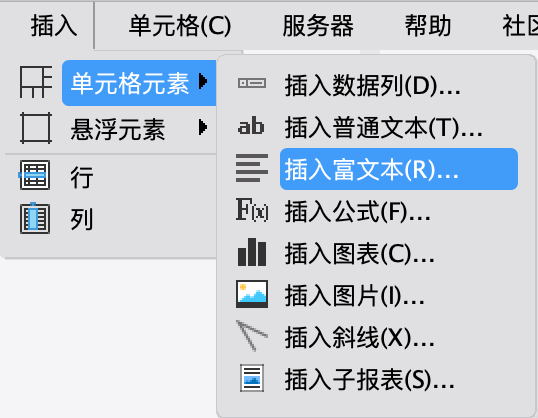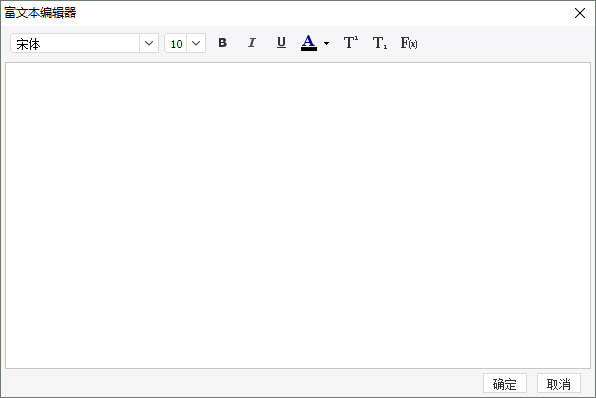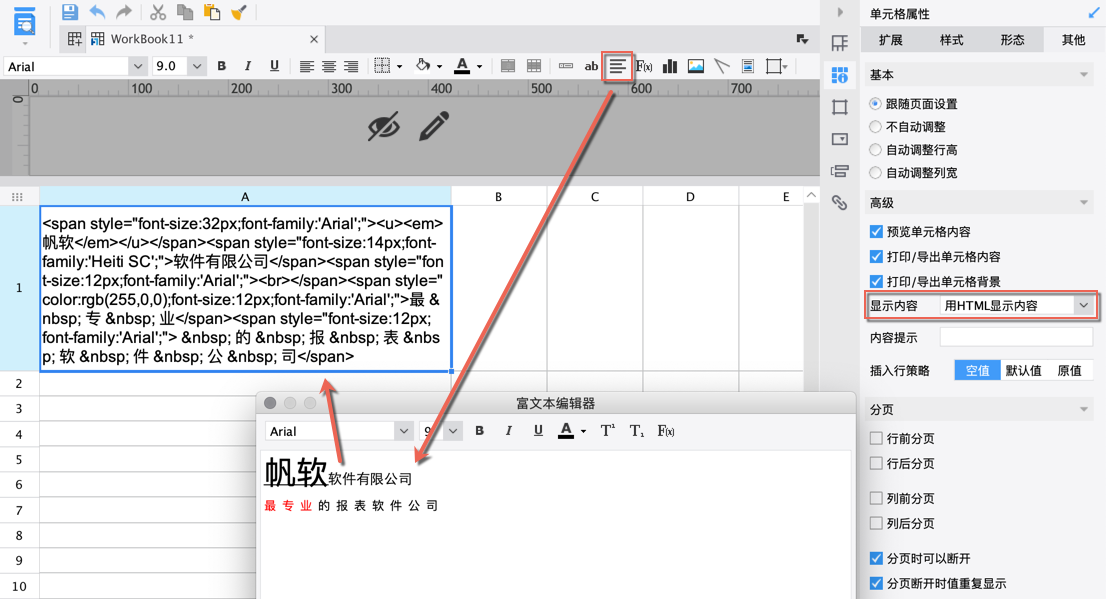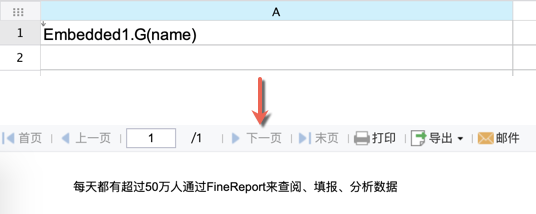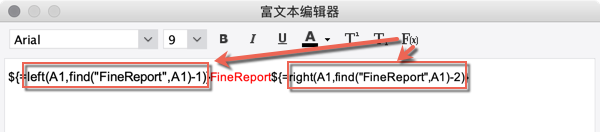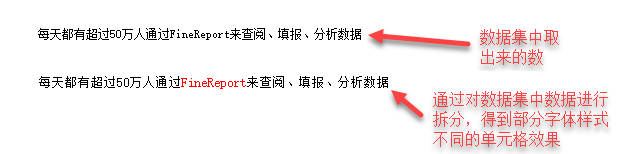1.描述编辑
富文本是指可以对字体进行样式设置的一种文本,辅助 单元格样式 展现更多更精彩的报表模板。
2. 操作步骤编辑
点击插入>单元格元素>插入富文本或者鼠标右击选择单元格元素>插入富文本即可在单元格中插入富文本,如下图所示:
插入富文本后,跳出富文本编辑器。如下图:
富文本中的文本可以直接手动输入固定字符串或者数值,同时也可以通过 公式 调用其他单元格的数据列,从而获取 数据集数据,下面我们分开讲述。
2.1 直接手动输入
选中单元格,点击插入富文本按钮,弹出富文本编辑器,编辑需要的内容,完成后,单元格内显示 HTML 语句,右侧单元格属性表-其他属性自动显示为用 HTML 显示内容:
注:不能支持的 HTML 标签导致识别不了的会以普通文本显示
“用 HTML 显示内容”时,单元格的行高列宽与普通单元格有差别,自动调整“行高”和“列宽”,不是根据单元格内字符数,而是根据解析出的 HTML 内容需要的高度和宽度。
2.2 公式获取数据
如果需要将数据集中的数据显示在单元格中,并且满足条件的字符需要高亮显示,比如说,我们有一个内置数据集,需要将 name 数据列显示在单元格中,同时 name 字段中出现FineReport 字样则红色高亮显示,如下图,如果直接将字段拖拽到单元格中,保存模板,其效果如下:
现在想要将 FineReport 字样红色显示,那么我们在 A2 单元格中插入富文本,通过公式寻找出 FineReport 字样的位置,然后用公式获取其所在位置左边的部分+FineReport+右边部分来形成新的样式,如下图:
从上图可以看到富文本由三个部分拼接而成:${=left(A1,find("FineReport",A1)-1)},这个公式是指获取 FineReport 所在位置前面的部分,其字体颜色为黑色;FineReport,是中间部分,要求其字体颜色为红色;${=right(A1,find("FineReport",A1)-2)},最后一部分是FineReport右边部分的字符。
注:在富文本中进行拼接,无需使用+号。
在点击公式按钮后,弹出公式编辑器,编辑完点击确定以后在富文本编辑器中会用${}标识出来。如双击${}里的任意内容,可以将公式编辑器打开再次编辑。
注:在单元格中获取数据集中数据的方法可参考 ds1.select() 和 ds1.group() 函数的使用
2.3 效果查看
保存模板,点击分页预览,分别可以看到如下图所示效果: